帮助中心>阿里云Windows分区和格式化数据盘
0
1818

关键词: 阿里云服务器
阿里云Windows分区和格式化数据盘
阿里云创建的云盘,控制台挂载后,Windows服务器还需要进行分区和格式化后可以正常使用。本文介绍如何为Windows实例的全新数据盘创建一个MBR单分区并挂载NTFS文件系统,您也可以根据业务需要,对数据盘进行多分区配置。
操作步骤
本操作步骤仅适用于不大于2TiB的数据盘,大于2TiB的数据盘。示例步骤以Windows Server 2012 R2 64位操作系统为例,ECS实例挂载的是20GiB的数据盘,分区并格式化了一个MBR单分区。
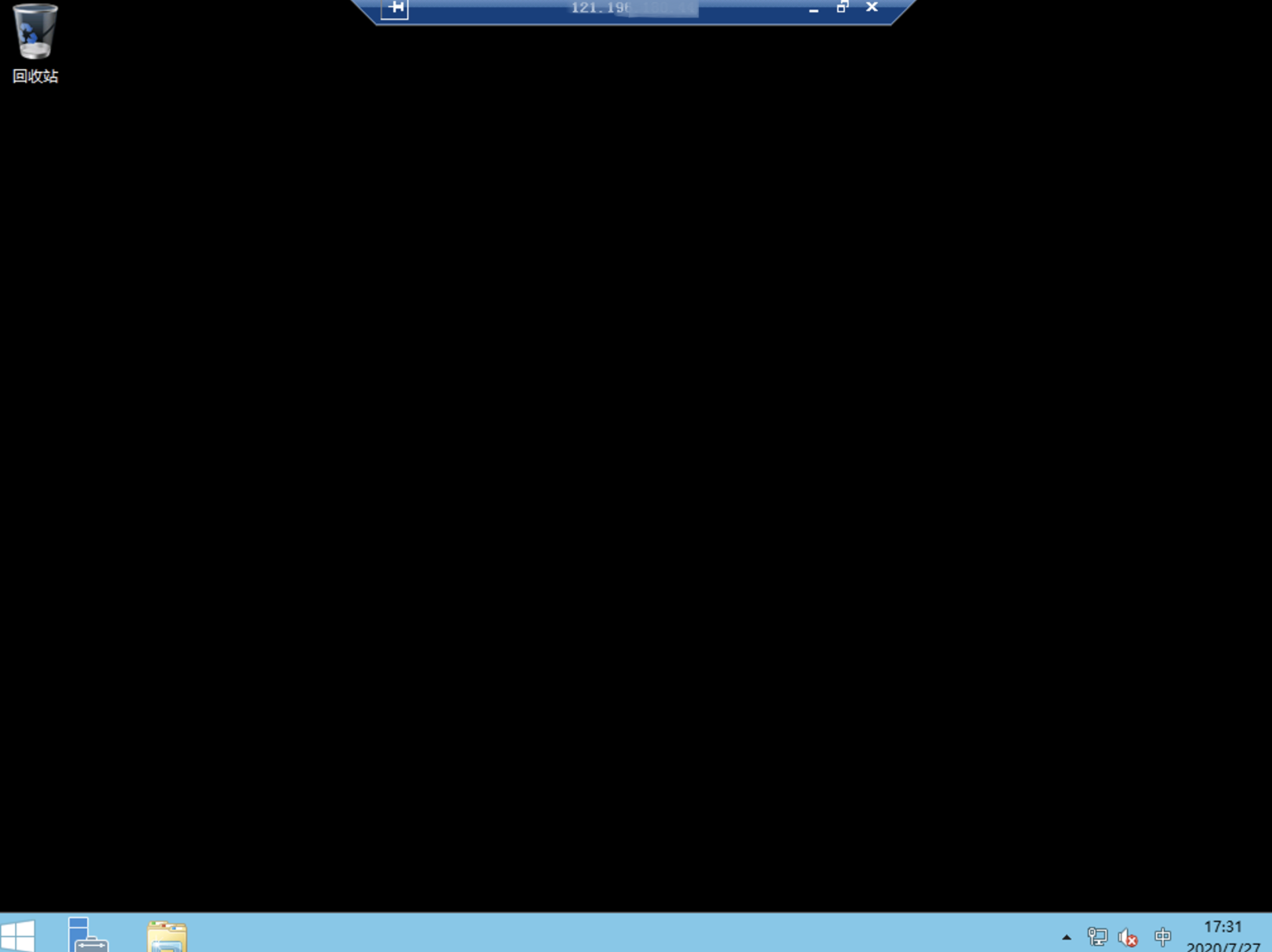
2、在Windows Server桌面,右键单击开始图标,选择磁盘管理。
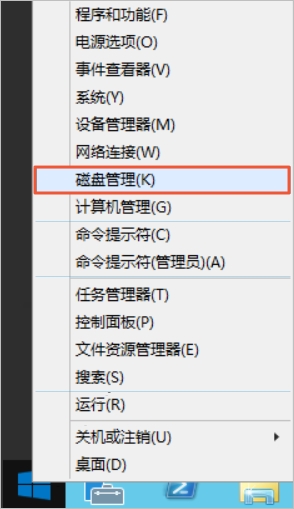
2、初始化磁盘,在本示例中,我们选择 MBR 分区形式,并单击 确定。
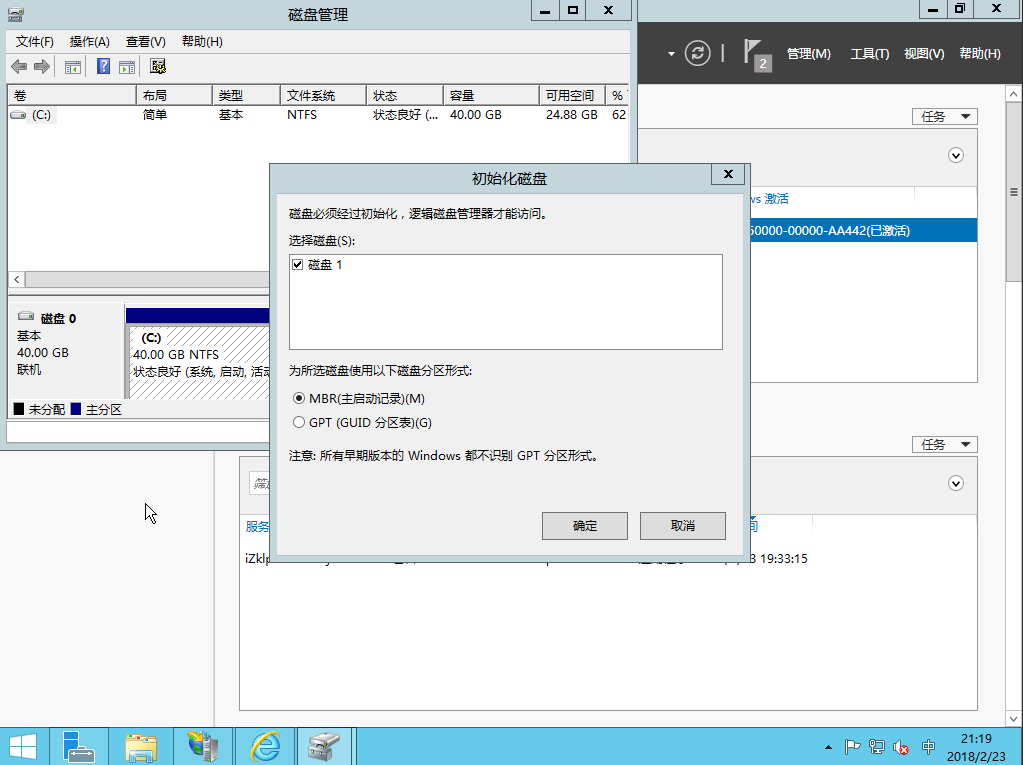
3、未分配的区域,右键 >> 新建简单卷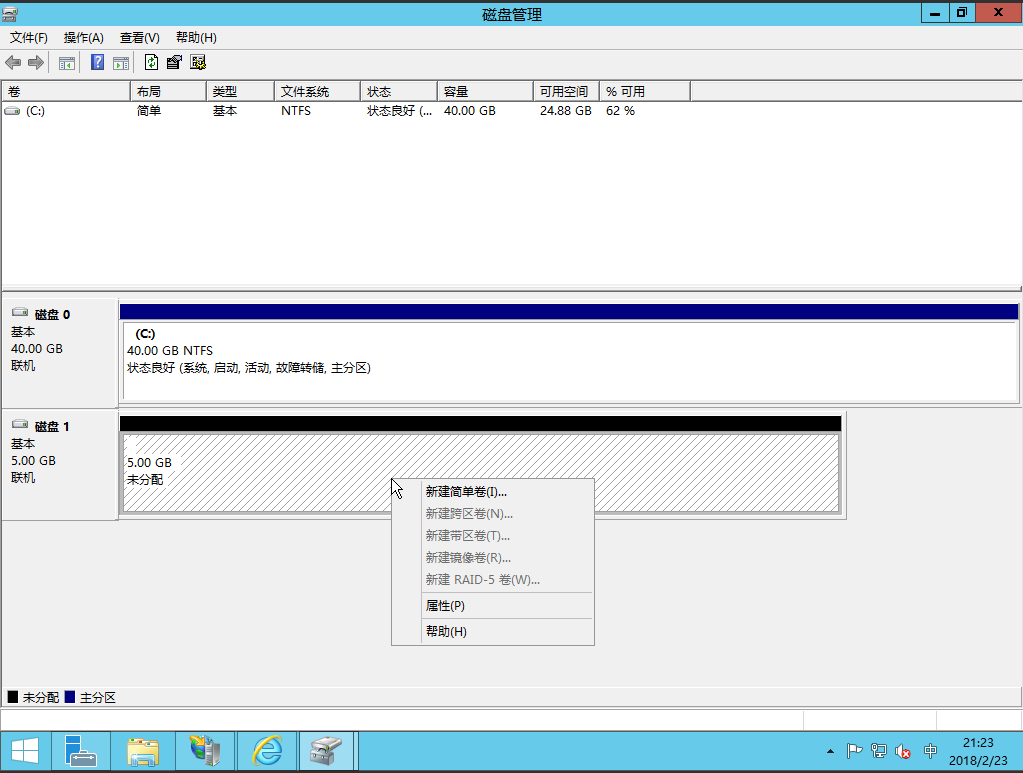
4、使用新建简单卷向导,如下图所示: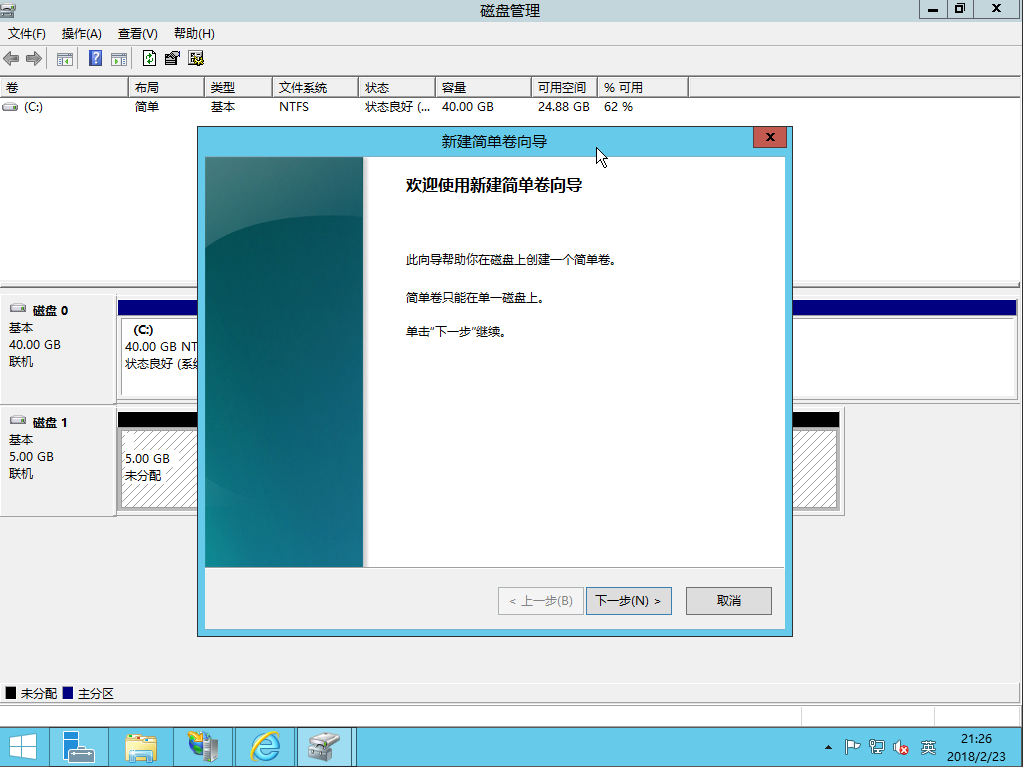
5、指定简单券大小,一般默认即可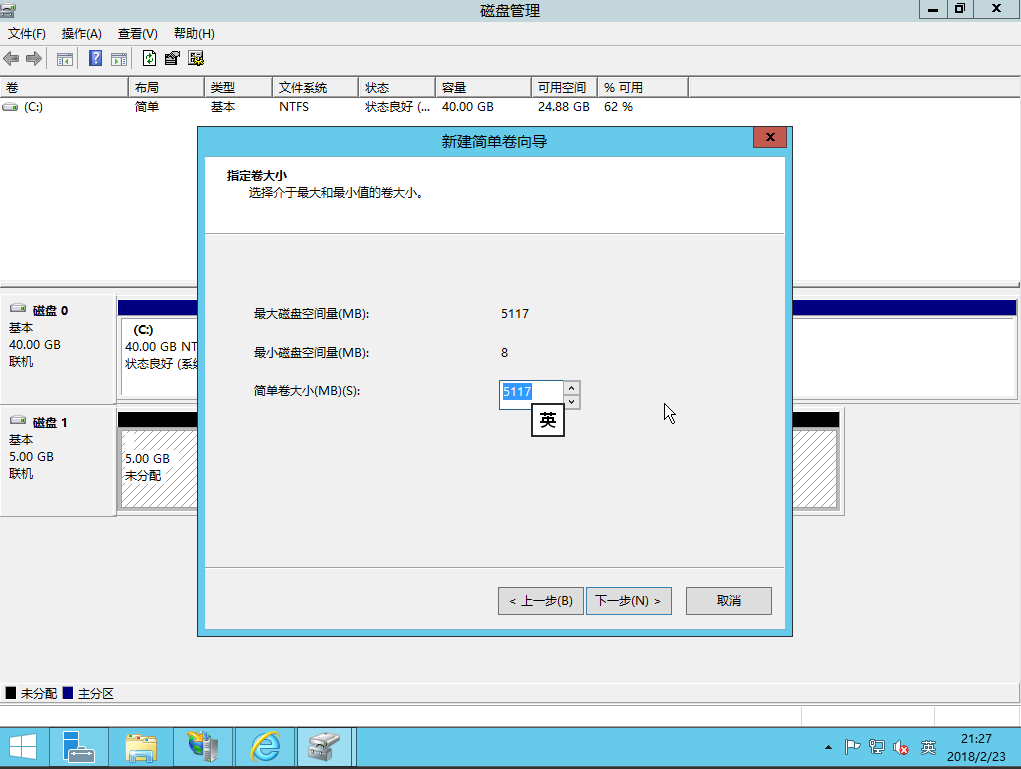
6、分配驱动器号,一般为D盘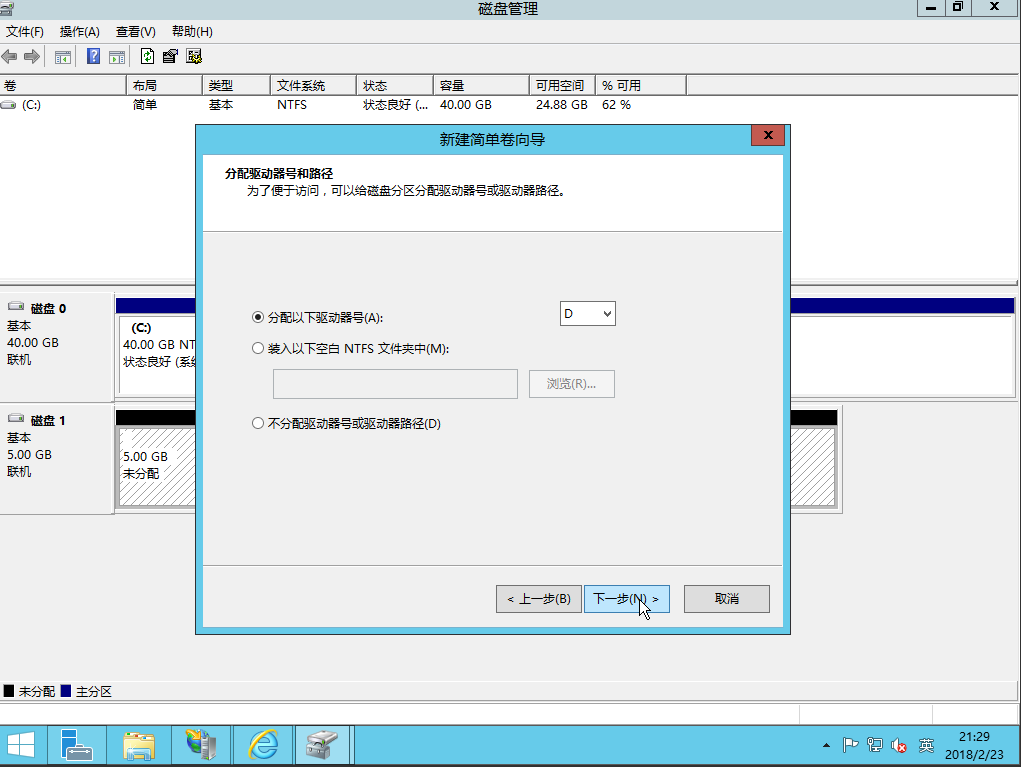
7、格式化分区,本示例以NTFS系统为例
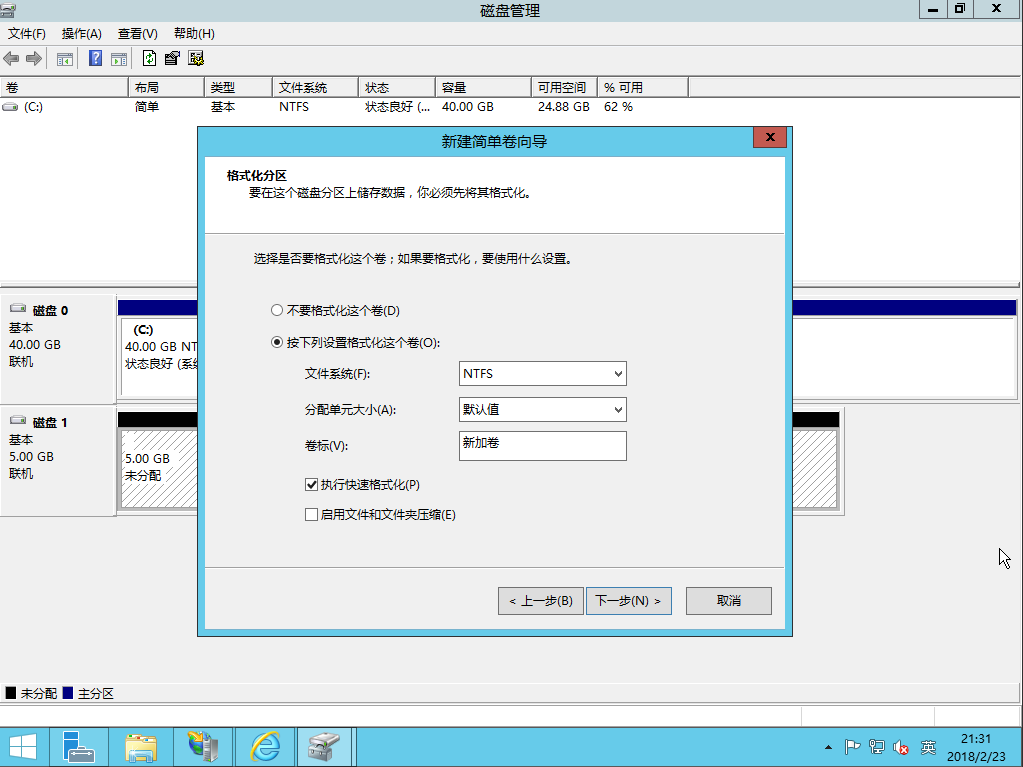
8、出现如下图所示,即完成新建简单卷向导
9、新建磁盘卷展示D盘,格式化数据盘完成,在我的电脑中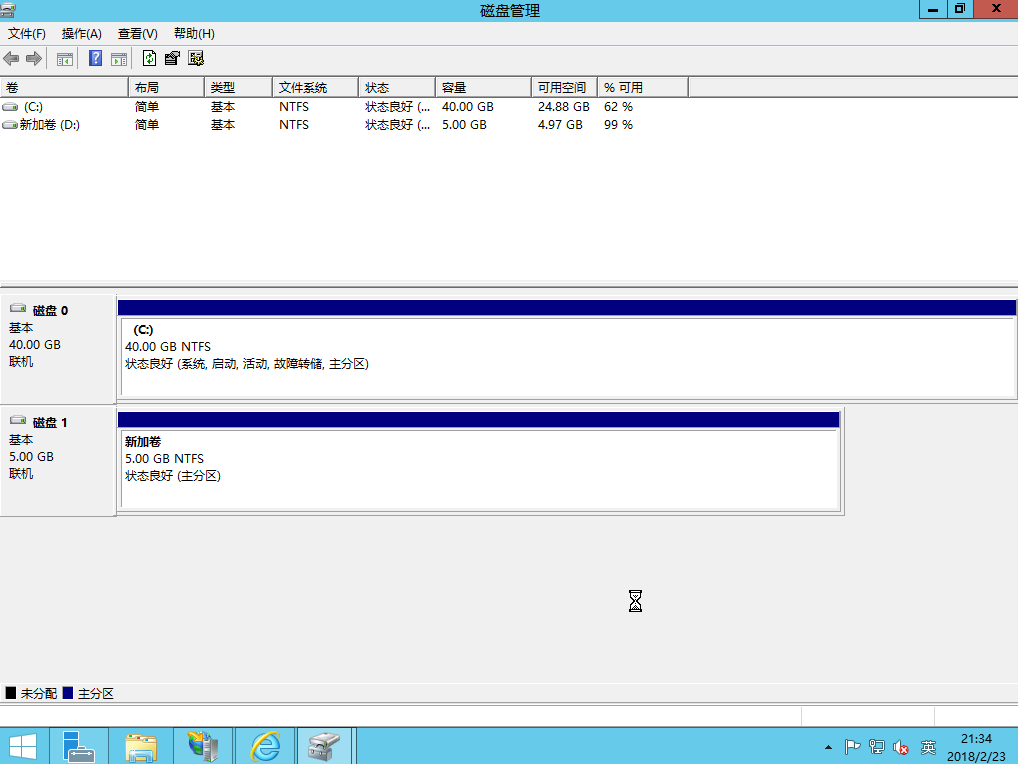
扫码赞赏,鼓励支持
还没有人赞赏,快来当第一个赞赏的人吧!

关键词: 阿里云服务器
相关问题
网站被反诈中心DNS劫持为127.0.0.1或0.0.0.0如何解决?阿里云服务器迁移到另一个账号实现过户宝塔Windows面板安装教程(图文)IE 浏览器提示增强的安全配置已启用的解决方法Windows系统如何禁止IPv6网络阿里云域名转移到另外一个账号提交成功,系统已安排等保测评顾问稍后为您服务

微信咨询 获取代理价(更低折扣)
更低报价 更低折扣 代金券申请
咨询热线:18150038128
咨询热线:18150038128
操作成功
操作失败
申请优惠